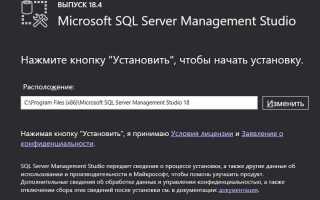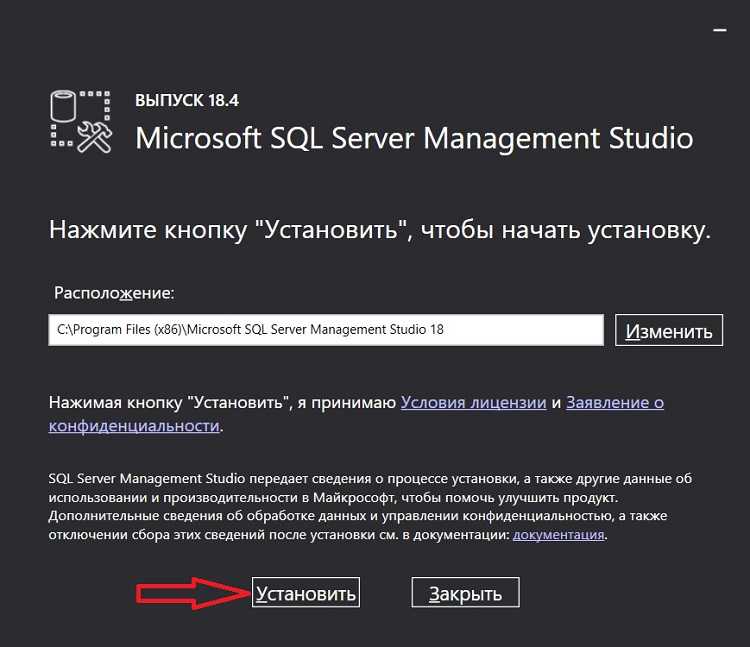
SQL Server Express 2019 – это бесплатная версия популярной СУБД от Microsoft, которая идеально подходит для небольших проектов, разработки и обучения. Она предлагает основные возможности управления базами данных без дополнительных затрат, но при этом имеет некоторые ограничения по размеру базы и количеству ядер процессора. В этой статье мы подробно разберем процесс установки SQL Server Express 2019 и дадим практические рекомендации для успешного запуска.
Для начала загрузите установочный файл с официального сайта Microsoft. На момент написания статьи, версия SQL Server Express 2019 доступна для скачивания по следующей ссылке: https://www.microsoft.com/ru-ru/sql-server/sql-server-downloads. Выберите необходимую версию для своей операционной системы, будь то Windows 10, 11 или серверная версия Windows. Убедитесь, что у вас достаточно свободного места на диске, так как для установки потребуется минимум 6-8 ГБ.
После того как установочный файл загружен, запустите его от имени администратора. На первом экране инсталлятора выберите «Basic» или «Custom» в зависимости от того, хотите ли вы использовать стандартные параметры установки или настроить их вручную. Для большинства пользователей режим «Basic» будет оптимальным. Важно помнить, что в режиме «Custom» можно детально настроить компоненты установки, но для начинающих это может быть излишним.
На этапе выбора экземпляра базы данных обратите внимание на имя экземпляра. По умолчанию SQL Server Express устанавливает экземпляр с именем SQLEXPRESS. Если вы не хотите менять имя, оставьте это значение. Однако для продвинутых пользователей, которые планируют использовать несколько экземпляров SQL Server, будет полезно дать уникальное имя каждому экземпляру.
После завершения установки, не забудьте проверить, включен ли SQL Server в вашем файрволе. Это особенно важно, если вы планируете подключаться к серверу удаленно. Важно также настроить автозапуск службы SQL Server, чтобы база данных автоматически запускалась с операционной системой.
Как скачать установочный файл SQL Server Express 2019
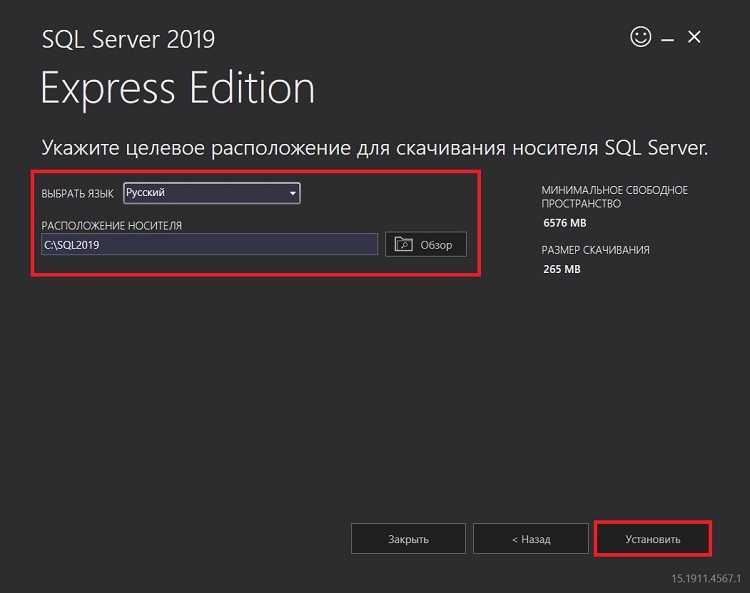
Для начала необходимо перейти на официальную страницу загрузки SQL Server Express 2019. Для этого откройте сайт Microsoft по следующему адресу: https://www.microsoft.com/ru-ru/sql-server/sql-server-downloads.
На странице загрузки выберите версию SQL Server 2019 Express. Это бесплатная версия SQL Server, которая имеет ограниченные возможности, но идеально подходит для небольших проектов и разработки.
После выбора нужной версии нажмите на кнопку Download now, чтобы начать загрузку установочного файла. Скачанный файл будет иметь расширение .exe и весит около 500 МБ.
Для пользователей Windows доступна версия SQL Server Express 2019 with Tools, которая включает дополнительные утилиты для управления базами данных, такие как SQL Server Management Studio (SSMS). Если вам нужны эти инструменты, выберите данный вариант при скачивании.
Важно отметить, что установка SQL Server Express требует наличия на компьютере операционной системы не ниже Windows 8.1 или Windows Server 2012. Также стоит убедиться, что на устройстве достаточно свободного места для установки.
После завершения загрузки выполните установку, следуя инструкциям на экране.
Подготовка системы к установке SQL Server Express
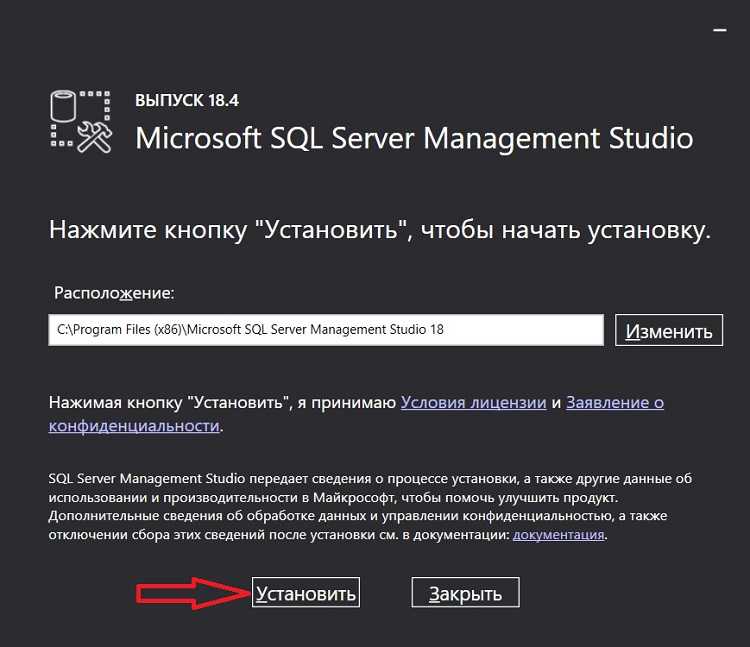
Перед установкой SQL Server Express 2019 необходимо выполнить несколько шагов для обеспечения корректной работы сервера и его совместимости с вашей системой.
Для начала, убедитесь, что ваша операционная система соответствует минимальным требованиям для установки SQL Server Express 2019:
- Операционная система: Windows 10, Windows Server 2016 или более поздние версии.
- Процессор: минимум 1.4 ГГц, поддерживающий инструкции x64.
- Оперативная память: не менее 2 ГБ.
- Место на диске: минимум 6 ГБ свободного пространства для базовой установки.
Также важно проверить, что ваша система обновлена. Для этого зайдите в «Центр обновлений Windows» и убедитесь, что установлены все важные обновления безопасности и драйвера.
После этого выполните следующие шаги:
- Отключение антивирусных программ: Многие антивирусные решения могут вмешиваться в процесс установки или работы SQL Server. Рекомендуется временно отключить антивирусные программы и брандмауэр.
- Проверка наличия .NET Framework: SQL Server Express 2019 требует установленного .NET Framework версии 4.6 или выше. Проверьте его наличие в «Программах и компонентах». Если нужно, скачайте и установите соответствующую версию с официального сайта Microsoft.
- Активирование необходимых служб Windows: Некоторые службы, такие как «Windows Installer» и «Windows Management Instrumentation» (WMI), должны быть активированы для успешной установки. Убедитесь, что они работают в фоновом режиме.
- Проверка настройки системных переменных: Обратите внимание на системные переменные PATH. Убедитесь, что путь к папке с установщиками и компонентами SQL Server добавлен в список переменных окружения, если это требуется.
На этом этапе также стоит проверить доступность подключения к Интернету, так как в процессе установки может понадобиться загрузка дополнительных компонентов или обновлений.
После выполнения этих подготовительных шагов система будет готова к установке SQL Server Express 2019.
Пошаговый процесс установки SQL Server Express 2019
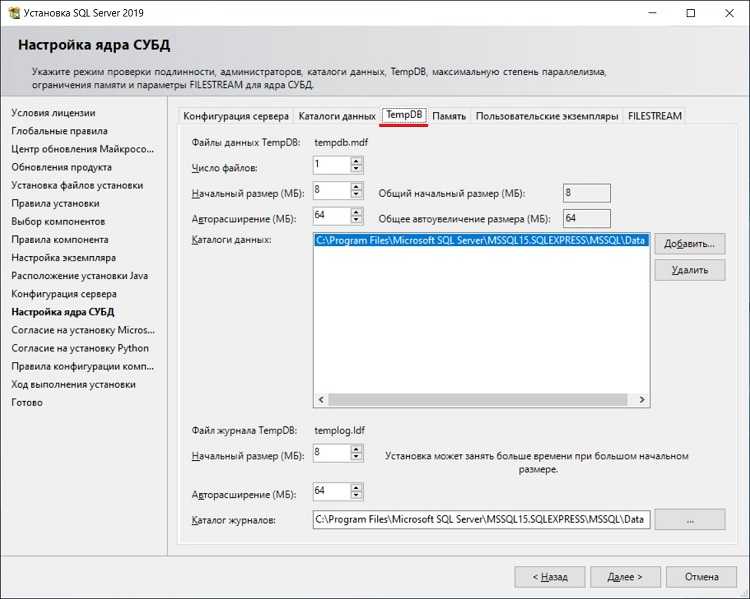
1. Скачивание установочного файла: Перейдите на официальную страницу Microsoft для скачивания SQL Server Express 2019. Выберите нужную версию и нажмите на кнопку «Download now». Убедитесь, что скачиваете 64-битную версию, если ваша операционная система поддерживает её.
2. Запуск инсталлятора: После завершения загрузки запустите файл установщика. Появится окно, в котором вам предложат выбрать тип установки. Для начинающих пользователей рекомендуется выбрать «Basic» (Базовая установка), так как она автоматизирует большинство настроек.
3. Выбор компонентов: Если вы выбрали тип установки «Custom» (Пользовательская), на следующем шаге можно настроить, какие компоненты установить. Основные из них: Database Engine Services (Движок базы данных), SQL Server Replication (Репликация), Full-Text and Semantic Extractions for Search (Полнотекстовый поиск), а также Management Tools (Инструменты управления). Для базовой установки достаточно выбрать только Database Engine Services.
4. Лицензионное соглашение: Прочитайте лицензионное соглашение Microsoft. Для продолжения установки необходимо согласиться с условиями, поставив галочку в соответствующем поле.
5. Настройка экземпляра: Укажите имя экземпляра SQL Server. По умолчанию используется имя «SQLEXPRESS», но при необходимости вы можете задать собственное имя. Это имя будет использоваться для подключения к серверу.
6. Настройки аутентификации: Выберите метод аутентификации. Если вы выбираете «Mixed Mode» (Смешанный режим), задайте пароль для аккаунта «sa» (системный администратор). Важно запомнить этот пароль, так как он потребуется для административного доступа в дальнейшем.
7. Выбор пути установки: Убедитесь, что путь установки SQL Server и его компонентов достаточно велик, чтобы в дальнейшем избежать нехватки места. Стандартный путь — «C:\Program Files\Microsoft SQL Server», но его можно изменить при необходимости.
8. Начало установки: После того как все настройки будут выбраны, нажмите «Install». Инсталлятор начнёт процесс установки SQL Server Express 2019. В течение этого времени вам будет показан прогресс выполнения установки.
9. Завершение установки: После завершения установки откроется окно с сообщением о том, что SQL Server был установлен успешно. Не забудьте проверить журнал установки на наличие ошибок, чтобы убедиться, что процесс прошел без сбоев.
10. Проверка работы SQL Server: Для проверки успешности установки откройте SQL Server Management Studio (SSMS) и подключитесь к серверу, используя имя экземпляра, которое вы указали в процессе установки. Введите учетные данные и убедитесь, что подключение прошло успешно.
Настройка параметров SQL Server Express после установки
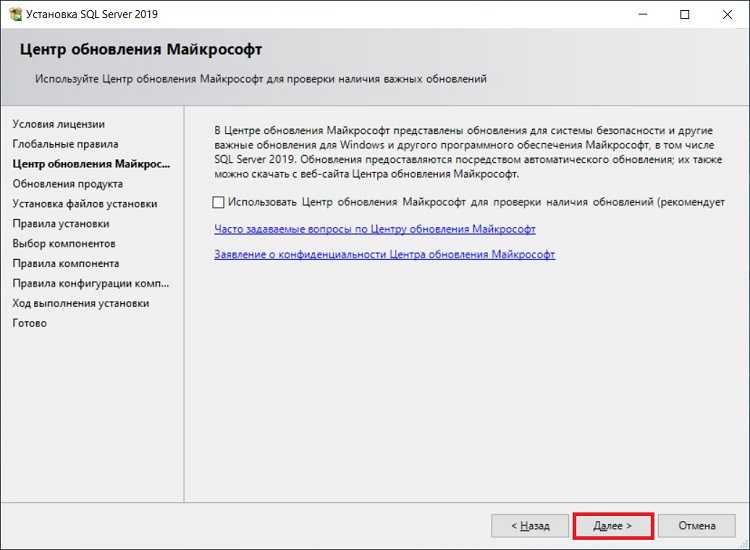
После завершения установки SQL Server Express важно настроить несколько ключевых параметров для оптимальной работы и безопасности. Эти настройки касаются как конфигурации сервера, так и взаимодействия с базами данных.
1. Настройка режима аутентификации
По умолчанию после установки SQL Server Express используется Windows Authentication Mode. Однако для более гибкого доступа, например, при подключении с разных машин, можно включить режим Mixed Mode (смешанный режим). Для этого откройте SQL Server Management Studio (SSMS), подключитесь к серверу, кликните правой кнопкой по серверу в Object Explorer, выберите «Properties» и перейдите в раздел «Security». Выберите «SQL Server and Windows Authentication mode» и примените изменения. Для работы с этим режимом потребуется установить пароль для пользователя ‘sa’ (системный администратор), если он еще не был задан при установке.
2. Настройка сетевого подключения
По умолчанию SQL Server Express устанавливается без разрешения на удаленные подключения. Чтобы разрешить подключение к серверу с других машин, откройте «SQL Server Configuration Manager». В разделе «SQL Server Network Configuration» выберите «Protocols for SQLEXPRESS» (или имя вашего экземпляра) и включите «TCP/IP». После этого перезагрузите сервер. Также стоит убедиться, что в файерволе разрешены порты для SQL Server (обычно это порт 1433 для TCP/IP). Если нужно настроить нестандартный порт, его можно указать в свойствах TCP/IP.
3. Управление службами SQL Server
После установки SQL Server Express необходимо настроить службы для автоматического старта. Откройте «SQL Server Configuration Manager» и в разделе «SQL Server Services» проверьте, чтобы служба «SQL Server (SQLEXPRESS)» была настроена на автоматический запуск. Это обеспечит автоматический старт SQL Server при загрузке системы, минимизируя риски простоя.
4. Настройка памяти
SQL Server Express имеет ограничение по использованию оперативной памяти, но вы можете настроить максимальный объем памяти, который будет использовать сервер. Для этого откройте SSMS, подключитесь к серверу, откройте «Properties» и перейдите в раздел «Memory». Установите значение для «Maximum server memory (in MB)», которое не будет превышать выделенную системе память, оставив достаточно ресурсов для других приложений. Рекомендуется оставить запас памяти для операционной системы.
5. Настройка автоматического резервного копирования
Для обеспечения безопасности данных необходимо настроить регулярные резервные копии. SQL Server Express не предоставляет встроенную задачу для автоматического резервного копирования, поэтому необходимо использовать SQL Server Agent или сторонние инструменты для выполнения резервных копий по расписанию. Для создания резервной копии базы данных можно использовать T-SQL команды, такие как BACKUP DATABASE. Также существует возможность использования PowerShell скриптов для автоматизации процесса резервного копирования.
6. Настройка индексов и производительности
После установки важно оптимизировать производительность базы данных. В частности, создавайте индексы на часто используемых колонках, чтобы ускорить запросы. Для этого используйте команду CREATE INDEX в SSMS. Также стоит настроить автоматическую оптимизацию индексов с помощью функции «Auto Create Statistics» и «Auto Update Statistics», чтобы SQL Server сам анализировал производительность запросов и корректировал статистику.
7. Мониторинг и журналы
Для отслеживания состояния сервера необходимо включить и настроить журналирование. В SSMS можно настроить уровни журналирования в разделе «SQL Server Error Logs». Включение дополнительных логов поможет отслеживать проблемы с производительностью и безопасностью, а также быстро выявлять причины сбоев.
Проверка работоспособности SQL Server Express 2019
После установки SQL Server Express 2019 важно убедиться в его корректной работе. Для этого можно выполнить несколько шагов, чтобы проверить состояние службы и подключение к серверу.
1. Откройте SQL Server Management Studio (SSMS). В поле «Server Name» введите «localhost» или «127.0.0.1», если сервер установлен на локальной машине. Для подключения по умолчанию используется аутентификация Windows, но также можно настроить SQL Server аутентификацию, если она была включена при установке.
2. После подключения проверьте наличие баз данных, выполните запрос:
SELECT name FROM sys.databases;
Этот запрос покажет список всех баз данных на сервере. Если запрос выполнен без ошибок, значит сервер работает нормально.
3. Для проверки доступности службы SQL Server откройте «Службы» (services.msc). Найдите службу с именем «SQL Server (SQLEXPRESS)» и убедитесь, что она запущена. Если служба не работает, перезапустите её.
4. Проверьте порт, на котором работает SQL Server. По умолчанию SQL Server Express использует динамический порт, но можно найти его, выполнив запрос:
SELECT local_net_address, local_tcp_port FROM sys.dm_exec_connections WHERE session_id = 1;
Если сервер слушает на порту, это подтвердит его работоспособность.
5. В случае проблем с подключением проверьте настройки брандмауэра. Убедитесь, что порт 1433 открыт для входящих подключений, или порт, назначенный SQL Server Express.
6. Используйте инструмент sqlcmd для выполнения простых команд в командной строке. Например, введите команду:
sqlcmd -S localhost -E
Это подключит вас к серверу с использованием Windows аутентификации. Введите команду «SELECT @@VERSION;» для получения информации о версии SQL Server.
Эти шаги помогут убедиться, что SQL Server Express 2019 работает стабильно и доступен для использования.
Решение распространенных проблем при установке SQL Server Express
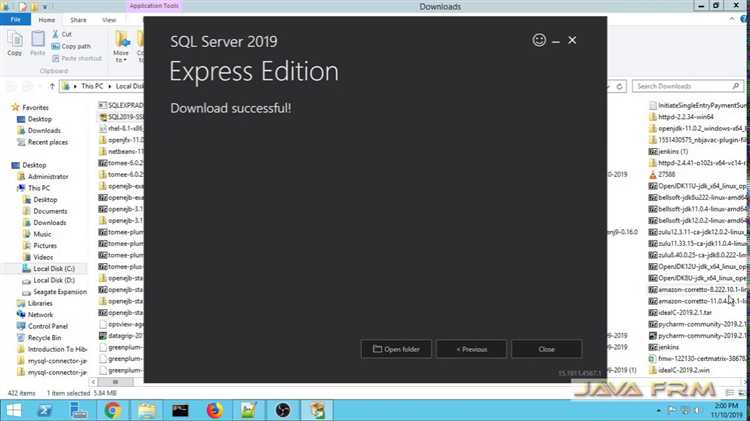
При установке SQL Server Express 2019 пользователи могут столкнуться с рядом проблем. Рассмотрим основные из них и способы их устранения.
Ошибка совместимости с операционной системой
SQL Server Express 2019 требует Windows 8 или более новой версии. При попытке установить на более старую ОС может появиться ошибка совместимости. Убедитесь, что ваша операционная система обновлена до нужной версии. Для Windows Server проверьте, что установлен минимум Windows Server 2012.
Ошибка при запуске установщика
Если установщик не запускается, возможны следующие причины: отсутствие необходимых прав администратора или поврежденные установочные файлы. Запустите установщик от имени администратора. Также рекомендуется загрузить свежую версию инсталлятора с официального сайта Microsoft, чтобы избежать проблем с поврежденными файлами.
Конфликт с антивирусом или брандмауэром
Антивирусное ПО или брандмауэр могут блокировать установку. Временно отключите антивирус и брандмауэр на время установки, затем включите их обратно после завершения процесса. Не забудьте проверить настройки безопасности на наличие специфичных блокировок для SQL Server.
Нехватка памяти или ресурсов
Во время установки может появиться ошибка, связанная с недостаточностью системных ресурсов. Убедитесь, что на диске достаточно свободного места, а также что ваша система имеет достаточный объем оперативной памяти. Рекомендуется не запускать другие ресурсоемкие приложения во время установки.
Ошибки в процессе инсталляции компонентов
Если возникли проблемы при установке отдельных компонентов (например, SQL Server Database Engine или SQL Server Management Studio), проверьте, что все зависимые компоненты, такие как .NET Framework и Microsoft Visual C++ Redistributable, корректно установлены. Иногда помогает запуск установки через командную строку с дополнительными параметрами для диагностики.
Ошибка при запуске службы SQL Server
Если после установки не удается запустить службу SQL Server, проверьте журнал событий Windows на наличие ошибок, связанных с инициализацией службы. Часто причиной могут быть повреждения в настройках учетных записей службы или проблемы с правами доступа. Попробуйте вручную перезапустить службу в «Службах» Windows и убедитесь, что учетная запись имеет необходимые права.
Проблемы с подключением через SQL Server Management Studio
Если после установки вы не можете подключиться к серверу через SSMS, убедитесь, что SQL Server настроен на прием удаленных подключений. Проверьте, что порт 1433 открыт в брандмауэре и что протокол TCP/IP включен в SQL Server Configuration Manager. Также проверьте настройки аутентификации: для SQL Server Express чаще всего используется смешанная аутентификация (SQL Server и Windows).
Ошибка при обновлении SQL Server
Если при попытке обновления SQL Server Express возникла ошибка, попробуйте сначала удалить предыдущую версию, а затем установить новую. Для этого воспользуйтесь инструментом «Установка SQL Server» и выберите вариант «Удалить». После удаления выполните чистую установку последней версии.
Вопрос-ответ:
Как установить SQL Server Express 2019 на Windows?
Для установки SQL Server Express 2019 на Windows нужно скачать установочный файл с официального сайта Microsoft. После скачивания запустите его и выберите тип установки «Basic» или «Custom», если хотите настроить параметры установки вручную. Следуйте инструкциям мастера установки: выберите директорию для размещения файлов и укажите параметры для настройки сервера, например, аутентификацию (Windows или SQL Server). По завершении установки перезагрузите систему, если это необходимо.
Можно ли установить SQL Server Express 2019 на старые версии Windows, например, на Windows 7?
Да, SQL Server Express 2019 поддерживает работу на Windows 7, однако для корректной работы необходимо наличие обновлений и некоторых версий .NET Framework. Однако стоит помнить, что Windows 7 больше не получает официальную поддержку от Microsoft, и для стабильной работы рекомендуется использовать более современные версии Windows, такие как Windows 10 или Windows Server 2016 и выше.
Что делать, если при установке SQL Server Express 2019 возникает ошибка «Ошибка установки компонентов»? Как её исправить?
Ошибка «Ошибка установки компонентов» может возникать по нескольким причинам, таким как недостаток прав администратора, несоответствие системных требований или проблемы с файлами компонентов. Чтобы исправить эту ошибку, попробуйте выполнить следующие шаги: запустите установку от имени администратора, проверьте наличие всех необходимых обновлений Windows, временно отключите антивирусные программы и убедитесь, что на диске достаточно свободного места для установки. Если ошибка сохраняется, попробуйте использовать опцию «Repair» для исправления установки.
Какие ограничения есть у SQL Server Express 2019 по сравнению с другими версиями SQL Server?
SQL Server Express 2019 — это бесплатная версия, но с рядом ограничений. Одно из основных ограничений — это ограничение на объём базы данных, который составляет 10 ГБ. Также SQL Server Express использует только один процессорный ядро и ограничен по объему оперативной памяти (1 ГБ). Эти ограничения делают её подходящей для небольших приложений и тестовых систем, но для более крупных проектов лучше использовать другие версии SQL Server, такие как Standard или Enterprise.
Как настроить аутентификацию в SQL Server Express 2019 при установке?
При установке SQL Server Express 2019 вам будет предложено выбрать метод аутентификации: Windows Authentication или Mixed Mode. В режиме Windows Authentication доступ к серверу будет осуществляться через учетные записи Windows. Если выберете Mixed Mode, то можно настроить как аутентификацию через Windows, так и через SQL Server. В случае выбора Mixed Mode, вам нужно будет указать пароль для учетной записи ‘sa’ (системного администратора), который потребуется для входа в сервер. Рекомендуется использовать сложный пароль для повышения безопасности.